Aiseesoft HEIC Converter如何在Mac上将HEIC转换为JPG / JPEG或PNG
142 2023-10-10HEIC是苹果公司新的iOS 13以来的图像格式。这种照片格式可以节省很多空间,而不会降低图像质量。它被视为JPEG图像格式的替代。但是,HEIC有一些缺点。HEIC照片无法在iOS或许多其他平台的过时版本中打开和查看。但是像JPG或PNG这样的图像格式则更加兼容。使用功能强大的HEIC转换工具,您可以轻松地在Mac计算机上将所有HEIF(.heic)照片转换为JPG / JPEG或PNG。下面小编为大家详细一下如何使用AIseesoft HEIC Converter将HEIC转换为JPG / JPEG或PNG。
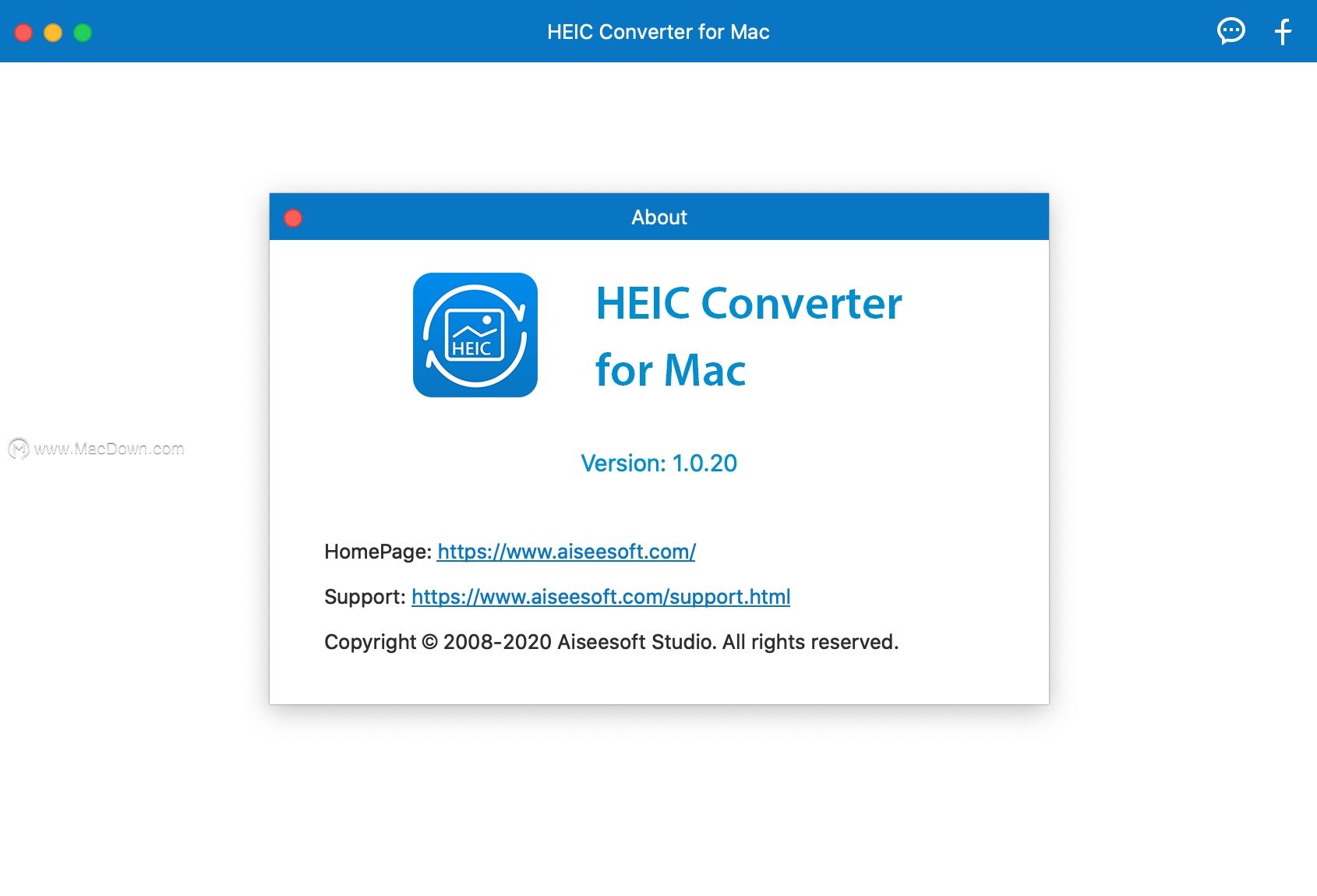
AIseesoft HEIC Converter使用教程
步骤1:在Mac计算机上下载并安装HEIC Converter。如果HEIC图像来自iPhone iPad或iPod,则应将设备与Mac连接。
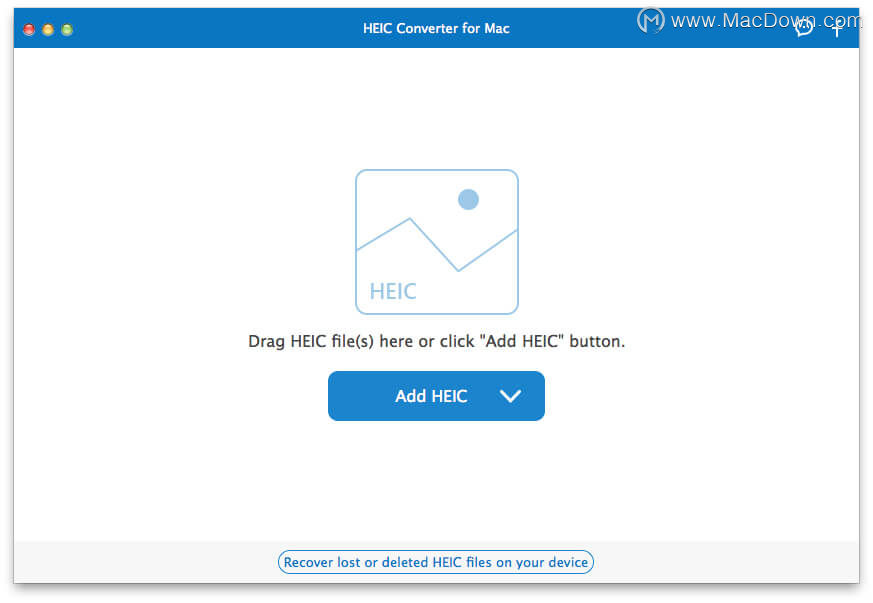
步骤2:单击“添加HEIC”按钮以加载HEIC照片或将其直接从Mac拖到程序中。是否要从iOS设备添加HEIC图像?转到iPhone iPad或iPod存储照片的文件夹。
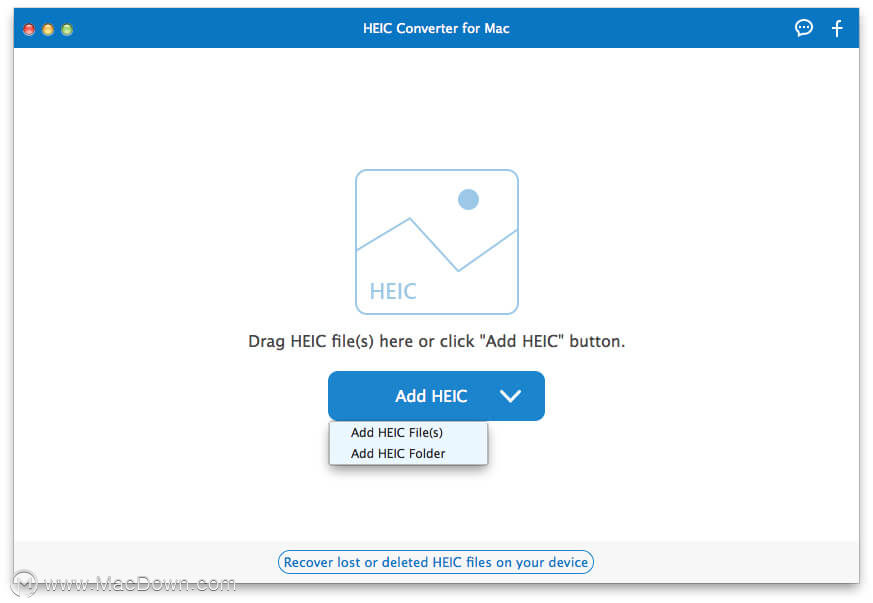
步骤3:HEIC照片将在程序界面中列出。选择要转换为JPG或PNG的图像。
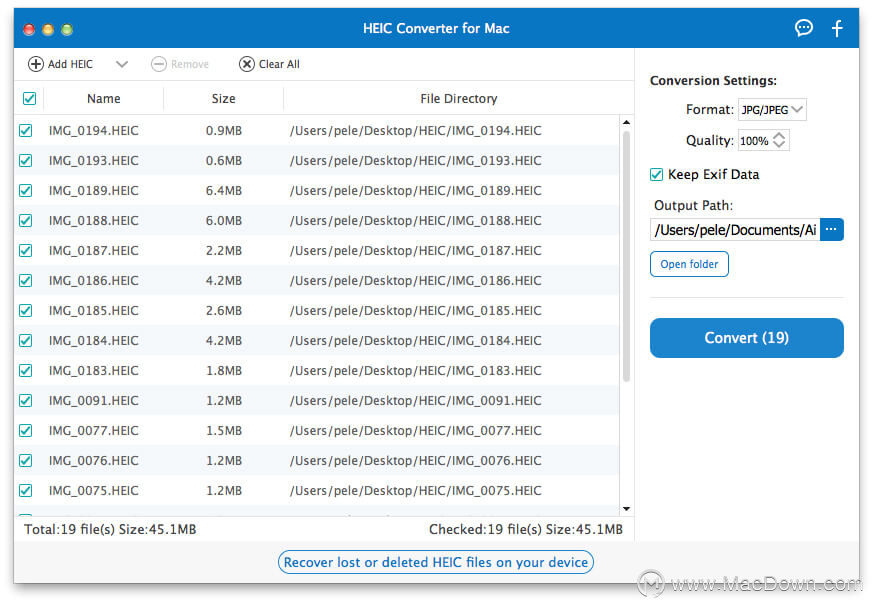
步骤4:将JPG / JPEG或PNG设置为输出格式。您还可以选择“保留Exif数据”,并自定义输出路径。
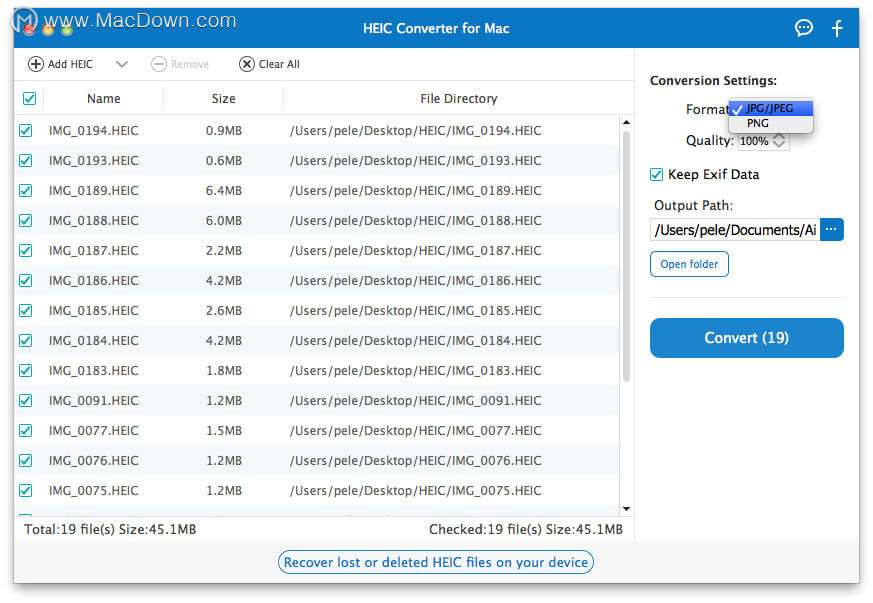
步骤5:最后,单击“转换”按钮,然后让HEIC Converter for Mac将HEIC转换为JPG / JPEG或PNG。
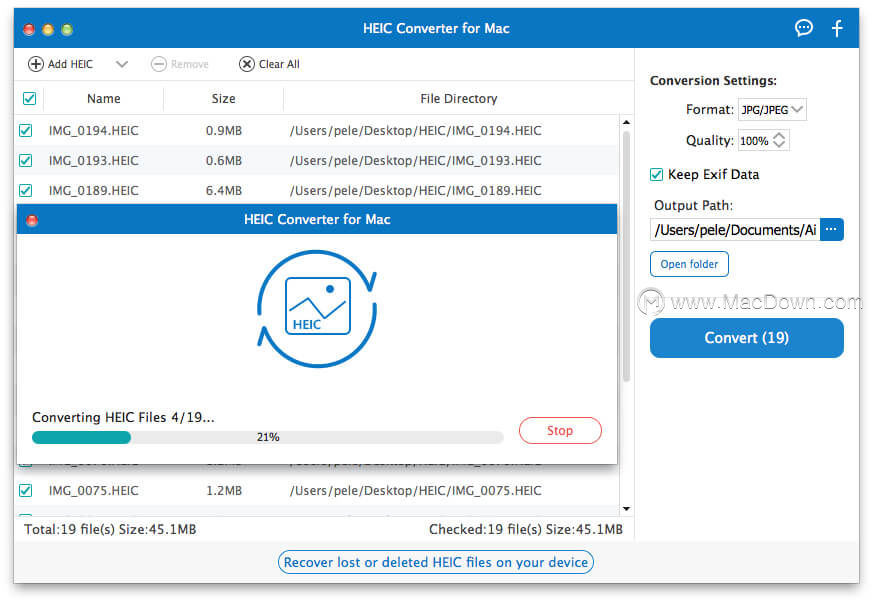
步骤6:转换完成后,单击“打开文件夹”按钮以在Mac上查看JPG或PNG照片。
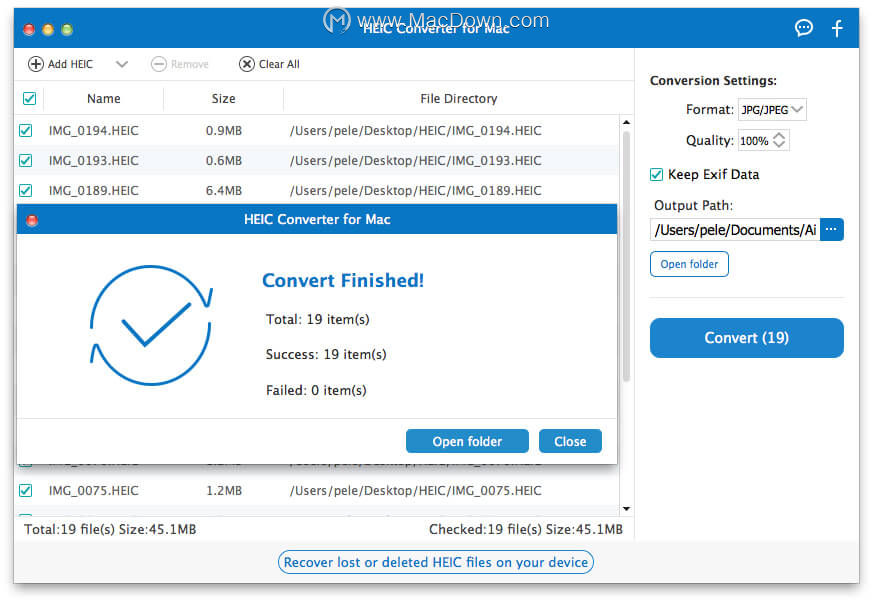
以上就是macdown小编为您分享的“AIseesoft HEIC Converter如何在Mac上将HEIC转换为JPG / JPEG或PNG”,本文关键词:AIseesoft HEIC Converter,HEIC,AIseesoft HEIC Converter使用教程,HEIC转换工具,希望对你有所帮助,更多Mac软件使用教程请关注macdown更多教程文章。
攻略专题
查看更多-

- 《决胜巅峰》埃克斯最强出装徽记推荐
- 182 2025-01-19
-

- 《永劫无间手游》蓝梦技能介绍
- 99 2025-01-19
-

- 《燕云十六声》牵丝玉流派挑战玩法一览
- 91 2025-01-19
-

- 《金铲铲之战》新春使者娑娜技能介绍
- 142 2025-01-19
-

- 《金铲铲之战》新春使者卑尔维斯技能介绍
- 134 2025-01-19
-

- 《心动小镇》猫咪产出每日奖励领取方法
- 161 2025-01-19
热门游戏
查看更多-

- 快听小说 3.2.4
- 新闻阅读 | 83.4 MB
-

- 360漫画破解版全部免费看 1.0.0
- 漫画 | 222.73 MB
-

- 社团学姐在线观看下拉式漫画免费 1.0.0
- 漫画 | 222.73 MB
-

- 樱花漫画免费漫画在线入口页面 1.0.0
- 漫画 | 222.73 MB
-

- 亲子餐厅免费阅读 1.0.0
- 漫画 | 222.73 MB
-








